MultiVersus 0xc0000005 오류를 수정하는 방법?
이 문서에서는 MultiVersus 플레이어가 게임을 실행한 후 발생하는 "응용 프로그램을 올바르게 시작할 수 없습니다(0xc0000005)" 오류를 해결하려고 합니다.

MultiVersus 플레이어는 게임을 실행한 후 "애플리케이션을 올바르게 시작할 수 없습니다(0xc0000005)" 오류가 발생하고 게임에 대한 액세스가 제한됩니다. 이러한 문제에 직면한 경우 아래 제안에 따라 해결 방법을 찾을 수 있습니다.
MultiVersus 0xc0000005 오류란 무엇입니까?
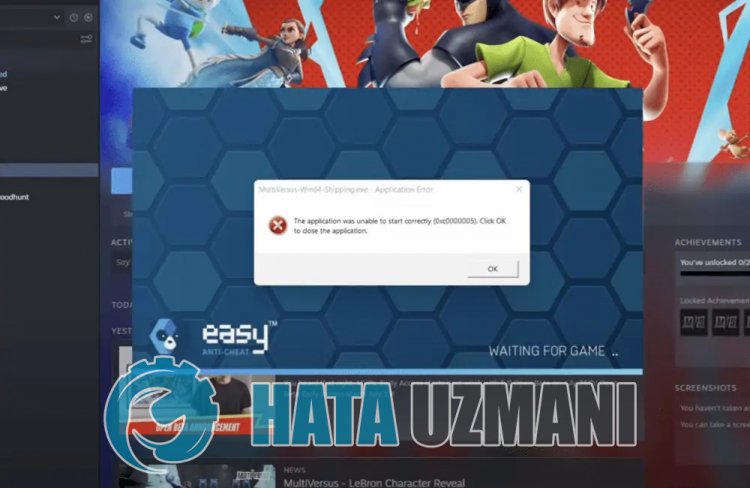
이 오류는 게임이 제대로 작동하지 않아 발생합니다. 그 이유는 많은 문제로 인해 발생할 수 있습니다. MultiVersus 0xc0000005 오류의 가능한 원인은 다음과 같이 나열할 수 있습니다.
- 게임이 관리자 권한으로 실행되지 않을 수 있습니다.
- Windows 버전이 호환되지 않을 수 있습니다.
- 게임 파일이 차단될 수 있습니다.
- 드라이버가 최신 상태가 아니거나 설치되어 있지 않을 수 있습니다.
- Windows가 최신 상태가 아닐 수 있습니다.
- Windows 파일이 손상되었을 수 있습니다.
위에 나열된 이유 때문에 이러한 오류가 발생할 수 있습니다. 이를 위해 아래 제안 사항에 따라 문제 해결에 도달할 수 있습니다.
MultiVersus 0xc0000005 오류를 수정하는 방법
이 오류를 수정하려면 아래 제안에 따라 문제에 대한 해결책을 찾을 수 있습니다.
1-) 관리자 권한으로 실행
관리자 권한으로 게임을 승인하지 않으면 다양한 오류가 발생할 수 있습니다.
- MultiVersus 게임 파일 폴더를 엽니다.
- MultiVersus 게임의 런처 아이콘을 마우스 오른쪽 버튼으로 클릭하고 "속성"을 클릭하여 관리자 권한으로 실행합니다.
- 열린 화면에서 "호환성" 옵션을 클릭하고 "이 프로그램을 관리자로 실행"을 선택한 다음 "적용 강력>" 버튼.
이 과정이 끝나면 게임을 실행하고 문제가 지속되는지 확인할 수 있습니다.
2-) 호환성 모드 변경
MultiVersus 게임은 Windows 버전과 호환되지 않습니다. "작업 중지" 오류가 발생할 수 있습니다.
- MultiVersus 게임 파일 폴더를 엽니다.
- MultiVersus 게임의 런처 아이콘을 마우스 오른쪽 버튼으로 클릭하고 "속성"을 클릭하여 관리자 권한으로 실행합니다.
- 열린 화면에서 "호환성" 옵션을 클릭합니다.
- 그런 다음 "이 프로그램을 실행할 호환성 모드" 옵션을 활성화합니다.
- 선택 항목을 활성화한 후 최신 버전을 선택하고 "적용" 버튼을 클릭하여 문제가 지속되는지 확인합니다. 문제가 지속되면 이전 버전으로 스크롤하여 문제가 지속되는지 확인하세요.
3-) 게임 프레임워크 확인
컴퓨터에 게임 프레임워크가 없으면 게임에 다양한 오류가 발생할 수 있습니다. 따라서 컴퓨터에 DirectX, .NET Framework, VCRedist 응용 프로그램이 있어야 합니다.
- 현재 .NET Framework를 다운로드하려면 클릭하세요.
- 현재 VCRedist를 다운로드하려면 클릭하십시오. (x64)
- 업데이트된 VCRedist를 다운로드하려면 클릭하십시오. (x86)
- 현재 DirectX를 다운로드하려면 클릭하세요.
업데이트 후 컴퓨터를 다시 시작하고 게임을 실행하여 문제가 지속되는지 확인할 수 있습니다.
4-) 게임 파일 무결성 확인
게임 파일 무결성을 확인하고 누락되거나 잘못된 파일을 검사하고 다운로드합니다. 이를 위해;
- Steam 프로그램을 엽니다.
- 라이브러리 메뉴를 엽니다.
- 왼쪽의 MultiVersus 게임을 마우스 오른쪽 버튼으로 클릭하고 속성 탭을 엽니다.
- 열리는 화면 왼쪽에서 로컬 파일 메뉴를 엽니다.
- 우리가 발견한 로컬 파일 메뉴에서 게임 파일 무결성 확인 버튼을 클릭합니다.
이 과정이 끝나면 손상된 게임 파일을 검색하여 다운로드가 수행됩니다. 프로세스가 완료되면 게임을 다시 열어보십시오.
5-) EAC 소프트웨어 설치
MultiVersus 게임에 Easy Anti-Cheat 소프트웨어를 설치하면 이 문제를 해결할 수 있습니다.
- 먼저 MultiVersus 게임 폴더에 액세스합니다.
- 게임 폴더에서 "EasyAntiCheat" 폴더를 엽니다.
- 열린 화면에서 "EasyAntiCheat_Setup.exe" 파일을 엽니다.
- Easy Anti-Cheat 프로그램이 설치되어 있지 않으면 MultiVersus 게임을 선택하고 아래의 "Easy Anti-Cheat 설치" 버튼을 클릭하세요. Easy Anti-Cheat가 설치된 경우 "MultiVersus"를 선택하고 아래의 "수리 서비스" 버튼을 클릭하십시오.
- 프로세스가 성공적으로 완료된 후 문제가 지속되는지 확인할 수 있습니다.
이 과정 후에도 작동하지 않으면 Easy Anti-Cheat를 삭제하고 다시 설치하세요. 이를 위해;
- 먼저 "C:\Program Files (x86)\EasyAntiCheat" 폴더에 액세스합니다.
- 폴더에 있는 "EasyAntiCheat.exe" 프로그램을 엽니다.
- 열린 화면의 옵션에서 "MultiVersus" 옵션을 선택하고 왼쪽 하단의 "제거" 옵션을 눌러 제거합니다.
- 그런 다음 "MultiVersus"를 다시 선택하고 아래의 "Easy Anti-Cheat 설치" 버튼을 클릭하고 설치 프로세스를 수행합니다.
- 설치 프로세스가 완료되면 MultiVersus 게임 폴더로 이동하여 "EasyAntiCheat" 폴더를 열고 "EasyAntiCheat_Setup.exe" 파일을 실행합니다.
- 그런 다음 옵션에서 "MultiVersus"를 선택하고 "수리 서비스"를 클릭합니다.
이 과정이 끝나면 MultiVersus 게임을 실행하고 문제가 지속되는지 확인할 수 있습니다.
6-) 드라이버 서명 끄기
Easy Anti-Cheat 소프트웨어가 드라이버 서명을 요청하기 때문에 이러한 문제가 발생할 수 있습니다. 이를 위해 Windows 10 드라이버 서명을 해제하여 이러한 오류를 방지할 수 있습니다.
- 검색 시작 화면에 cmd를 입력하고 관리자로 실행
- 열리는 명령 프롬프트 화면에 다음 코드 스니펫을 입력하고 Enter 키를 누릅니다.
- bcdedit /set nointegritychecks 해제
프로세스가 성공적으로 적용되면 컴퓨터를 다시 시작하고 MultiVersus 게임을 편안하게 실행할 수 있습니다.
예, 친구 여러분, 우리는 이 제목으로 문제를 해결했습니다. 문제가 지속되면 FORUM 플랫폼에 들어가 오류에 대해 질문할 수 있습니다.








![YouTube 서버 [400] 오류를 수정하는 방법은 무엇입니까?](https://www.hatauzmani.com/uploads/images/202403/image_380x226_65f1745c66570.jpg)









